Jak používat aplikaci Zprávy v iOS 16: Kompletní průvodce
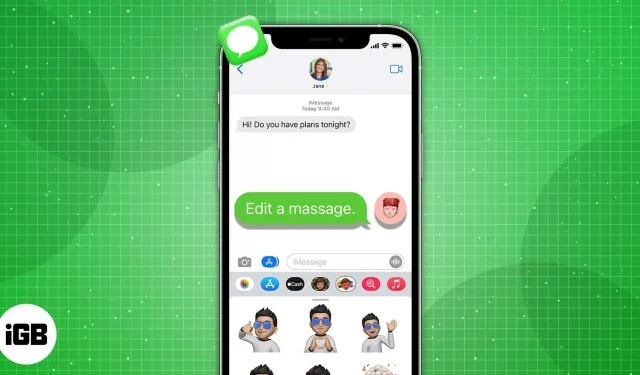
iOS 16 je plný nových funkcí pro nativní aplikace a aplikace Zprávy není výjimkou. A všichni jsme si některé z těchto změn už dlouho přáli. Nyní můžete například upravovat a vrátit zpět texty. Ale to je jen začátek. Aplikace také získala nastavení hlášení spamu, další Memoji, úžasné triky Siri a další. Pojďme se nyní podívat, jak používat aplikaci Zprávy na vašem iPhone se systémem iOS 16.
1. Upravte a zrušte odeslanou zprávu na iPhone
Myslím, že tato funkce byla nejvíce žádaná. Apple to tedy konečně přidal. Nyní můžete upravovat iMessages poté, co byly odeslány. Můžete tak bez rozpaků rychle opravit pravopisné chyby, automatické opravy a další nesprávné texty. Existují ale určitá pravidla pro jeho použití.
- Text můžete upravovat pouze 15 minut po doručení textu.
- Odeslanou zprávu iMessage můžete upravit až 5krát.
- Kdykoli upravíte text, zobrazí se pod ním štítek „Upraveno“. Vy nebo příjemce můžete zobrazit historii změn kliknutím na ni.
- Když obdrží upravenou zprávu iMessage, lidé se starším systémem iOS nebo Android obdrží jinou zprávu, která říká „Upraveno v [text]“.
Zrušte iMessage
Další velkou aktualizací je trvalé odstranění textu z chatu. Ale stejně jako úprava textů má také určitá omezení.
- Funkce funguje pouze dvě minuty po odeslání textu.
- Tam, kde se zpráva nachází, se objeví nápis „Neodeslali jste zprávu“. V poštovní schránce příjemce bude uvedeno „[vaše jméno] neodeslalo zprávu.“
- Zpráva iMessage, kterou jste chtěli smazat, bude stále viditelná pro příjemce používající starší verzi iOS.
Chcete-li používat tyto skvělé funkce, podívejte se na našeho průvodce úpravou a vrácením zprávy v systému iOS 16.
2. Označte texty jako nepřečtené
V rušných dnech zapomenu odpovědět po otevření zprávy. Takže tato nová funkce Zprávy je zachránce! To zajišťuje, že nezapomenete odpovědět na zprávy, když budete mít čas.
Pokud označíte jakoukoli iMessage, SMS nebo MMS jako nepřečtenou, objeví se za složkou Nepřečtené zprávy a příjemce o ní nebude vědět. Zprávy budou také vyčnívat, i když je poprvé přečtete.
- Najděte chat, který chcete označit jako nepřečtený, a přejeďte přes něj prstem doprava.
- Případně můžete stisknout a podržet chat a klepnout na „Označit jako nepřečtené“.
- Dalším způsobem, jak to udělat, je klepnout na ikonu se třemi tečkami → vybrat Vybrat zprávy → vybrat konverzace → klepněte na Nepřečtené.
Také si všimnete nové složky „Nepřečtené zprávy“, když kliknete na „Filtr“ pro výběr mezi známými a neznámými odesílateli, pokud jste povolili „Filtrovat neznámé odesílatele“.
3. Obnovte smazané zprávy
Všichni jsme zvyklí na funkci Nedávno smazané v poznámkách, fotkách a poště. Nyní je čas na aplikaci Zprávy. Jako obvykle se po 30 dnech smazané zprávy automaticky smažou ze serverů společnosti Apple. Pokud tedy omylem smažete zprávu nebo smazaný text náhle potřebujete, můžete jej obnovit. Zde je postup:
- Spusťte aplikaci Zprávy → přejděte dolů na Nedávno smazané.
- Vyberte zprávy kliknutím na ně. Vedle vybraných zpráv se zobrazí modrá značka zaškrtnutí.
- V dolní části vyberte Obnovit. Pro potvrzení klikněte znovu na „Obnovit (x) zprávy“. Zde x znamená celkový počet zpráv.
Můžete také odstranit nebo obnovit všechny zprávy najednou výběrem možnosti Smazat vše a Obnovit vše.
Apple SharePlay vám umožňuje sdílet synchronizované události FaceTime s jinými aplikacemi, abyste mohli sledovat filmy, poslouchat hudbu nebo hrát hry. Nyní můžete zahájit relaci SharePlay při chatování v aplikaci Zprávy. Chcete se dozvědět, jak používat SharePlay prostřednictvím aplikace Zprávy? Postupujte podle pokynů níže.
- Spusťte aplikaci kompatibilní se SharePlay, jako je Apple TV, Spotify atd. Poté vyberte obsah, který si chcete společně užít.
- Klikněte na „Sdílet“ nebo „Více“ a vyberte „SharePlay“.
- Vyberte osobu, se kterou chcete sdílet, zadáním jejího jména.
- Poté si musíte vybrat mezi FaceTime a Zprávy. Nyní klikněte na „Zprávy“.
- Chcete-li kontaktu poslat odkaz s pozvánkou, zvolte Odeslat. Když se připojí, každý z vás uvidí tlačítko Start v plovoucích ovládacích prvcích SharePlay a relace se spustí pro všechny.
Poznámka. Všichni členové musí mít aplikaci, ať už mají placené předplatné nebo bezplatnou zkušební verzi.
5. Spolupráce ve zprávách
iOS 16 do určité míry zapracoval na funkcích spolupráce. Nyní můžete na projektech spolupracovat s ostatními přímo ve Zprávách. Pošlete tedy pozvánku jednotlivci nebo skupině, aby s vámi spolupracovali, ze sdíleného listu ve formě iMessages. Jakmile přijmou pozvání, budou mít okamžitý přístup k projektu a mohou na něm začít pracovat.
Také budete upozorněni na jakékoli změny v dokumentu a celou historii úprav můžete vidět v horní části diskuze. Můžete také zahájit skupinový FaceTime hovor nebo se vrátit do Zpráv z projektu. Tato funkce je podporována v aplikacích Apple Keynote, Notes, Reminders, Safari, Freeform a aplikacích třetích stran pomocí Messaging Collaboration API.
6. Nahlaste spamy a označte SMS/MMS jako spam
Apple již měl vestavěnou možnost „Report Junk“ pro blokování spamových hovorů na iPhone. Nyní přidali tuto funkci do aplikace Zprávy, aby hlásili spamové zprávy na určitých médiích ve Spojených státech.
Před iOS 16 jste mohli společnosti Apple nahlásit zprávy iMessage od neznámých odesílatelů. SMS a MMS byste ale měli nahlásit svému operátorovi.
Možnost „Nahlásit nevyžádanou poštu“ nyní označí zprávu jako spam pro zprávy SMS a MMS, přepošle ji společnosti Apple a podporovanému operátorovi a nakonec ji smaže. Pokud tuto funkci nevidíte, znamená to, že ji nepodporují všichni operátoři.
Nahlášení koše:
- Otevřete zprávu a klikněte na „Nahlásit nevyžádanou poštu“ pod textem.
- Pro potvrzení vyberte „Smazat a nahlásit spam“.
7. Označte příspěvky tučným písmem
Málo známé pole předmětu ve Zprávách je ekvivalentem hlavičky zprávy. Pokud je povoleno, zobrazí se jako jeden řádek tučně nad tělem zprávy.
- Přejděte do „Nastavení“ a vyberte „Zprávy“.
- Poté povolte „Zobrazit předmětové pole“ v sekci „SMS/MMS“.
- Nyní se vraťte do Zprávy a když vytvoříte novou zprávu, objeví se pole Předmět a iMessage. Vše, co napíšete do pole Předmět, bude tučně.
8. Skryjte potvrzení o přečtení
Potvrzení o přečtení jsou běžnou funkcí chatovacích aplikací. To pomáhá zjistit, zda někdo četl vaše zprávy nebo ne. Apple vám nyní umožnil zapnout nebo vypnout potvrzení o přečtení pro všechny.
Můžete je také zapnout nebo vypnout pro konkrétní kontakty. Ale pamatujte si jednu věc: nemůžete zjistit, zda někdo viděl váš text, pokud u něj vypnete potvrzení o přečtení.
Podívejte se na našeho průvodce, jak skrýt potvrzení o přečtení v iMessages.
9. Tapbacks pro Android Messages
Barva textové bubliny bude zelená, kdykoli obdržíte text ze zařízení Android. iOS 16 však toto zasílání textových zpráv napříč platformami vylepšil. Nyní můžete pro zprávy Android používat odpovědi na emotikony známé jako Tapbacks.
Postup při používání emoji Tapbacks na iPhonu je stejný jako u iMessages, tedy při odpovídání na zprávy přijaté z iPhonu. Vaši odpověď uvidí příjemci, pokud na svých zařízeních Android používají výchozí software Zprávy.
Také by vás mohlo zajímat, jak používat tapback v iMessages na Macu.
10. Zapněte skrýt upozornění
Tato funkce je perfektní, pokud jste bombardováni textovými zprávami nebo se necháte rozptylovat pokaždé, když se objeví upozornění. Upozornění na konkrétní konverze můžete skrýt. Všechny ostatní zprávy se k vám stále dostanou a zobrazí se jako oznámení na obrazovce uzamčení.
Přečtěte si, jak skrýt upozornění v aplikaci Zprávy na iPhonu, abyste se jich zbavili.
11. Najděte přílohy z konverzace
Někdo vám poslal důležité fotky nebo jiné přílohy prostřednictvím iMessage. Jak je tedy můžete uložit do svého zařízení? Udělej následující:
- Otevřete chat, kde jsou umístěny soubory, které potřebujete.
- V horní části zprávy klepněte na jméno kontaktu.
- Najdete tam všechny obrázky a odkazy. Klepnutím a podržením přílohy uložíte, zkopírujete, sdílíte nebo odstraníte.
12. Použijte Spotlight k vyhledávání obrázků ve zprávách
Vyhledávání Spotlight vám umožňuje vyhledávat fotografie v aplikaci Fotky podle polohy, lidí, scenérie, zvířat, aut a dalších. Můžete dokonce zadat jméno kontaktu, abyste viděli fotografie chatu ve zprávách. Nyní byste měli být schopni hledat text uvnitř obrázků.
Pokud tedy nezadáte jméno kontaktu a budete hledat „obrázky s obrázky“, výsledky z „Příspěvky“ by se měly zobrazit vedle fotografií na webu a návrhů obrázků. To vše umožňuje funkce Živý text v iOS 16.
13. Uveďte návrhy
Když napíšete @, abyste se o někom zmínili ve skupinovém chatu, nebo zadáte něčí jméno, nyní se vám v návrzích klávesnice zobrazí jméno a symbol profilu dané osoby. Snáze tak poznáte, koho chcete zmínit.
14. Více možností stylu Memoji a výrazu
Miluji používání Memoji, takže jsem nadšený, že uvidím možnosti přizpůsobení Memoji v iOS 16. Uvidíte tři aktualizované střihy, 14 nových účesů, devět nových designů nosu, možnost klobouku a tři nové neutrální barvy rtů. Kromě toho je pro vaše jedinečné Memoji k dispozici šest dalších výrazů.
Musíte přejít na často používané emotikony vlevo. Případně k nim můžete přistupovat pomocí ikony nálepek Memoji v zásuvce aplikace. Pokud jste ji na klávesnici nepovolili, nejprve ji povolte. Přečtěte si, jak používat Memoji na iPhone a iPad Pro (úplný průvodce).
15. Více póz pro kontaktní fotografie
Před iOS 16 jste měli pouze 12 možností, jak používat Memoji a Animoji jako obrázky kontaktů. Nyní můžete použít jakékoli Memoji nebo Animoji pro svůj profil nebo jiné kontakty. Kromě toho jsou zde tři nové pozice samolepek pro kontaktní fotografie a profilové obrázky. Chcete-li změnit fotky kontaktů jiných lidí, přejděte do Nastavení, otevřete nabídku Zprávy a zapněte Sdílet jméno a fotku. Potom:
- Otevřete chat a nahoře klepněte na jméno kontaktu.
- Vyberte informace → klikněte na Upravit.
- Poté klikněte na svůj profilový obrázek a vyberte Memoji. Můžete vytvořit nový.
16. Nová možnost pro zvukové zprávy
Dříve bylo k odesílání hlasových zpráv možné použít tlačítko zvuku v textovém poli chatu. V iOS 16 to bylo nahrazeno funkcí diktování a existuje vyhrazená možnost pro zvukové zprávy. V zásuvce aplikace Zprávy klepněte na ikonu Zvukové zprávy.
Zobrazí se tlačítko mikrofonu s pokyny ke stisknutí nebo podržení pro nahrávání. Podržením mikrofonu odešlete hlasovou poznámku, jakmile jej uvolníte. Pokud nikdy neposíláte zvukové zprávy, doporučujeme odebrat nástroj ze zásuvky aplikací nebo z oblasti oblíbených aplikací.
17. Nadiktujte svou zprávu
Jak jsem již zmínil, nyní můžete přímo diktovat zprávy. iOS 16 má vylepšenou podporu emotikonů, automatickou interpunkci a další užitečné funkce. V poli pro zadávání textu uvidíte nové tlačítko mikrofonu. Stačí na něj kliknout, říct svou zprávu a odeslat ji. Navíc můžete diktování zastavit stisknutím tlačítka mikrofonu s křížkem.
Tlačítko mikrofonu na klávesnici navíc dokáže zastavit diktování. Pokud ještě nemluvíte, čas diktování vyprší. Kromě toho můžete při diktování psát a upravovat text.
18. Převod měření ze zpráv
Apple přidal do aplikace Zprávy vestavěný převodník měření.
- Pokud odešlete jakoukoli zprávu s měrnou jednotkou, bude podtržena.
- Stačí na něj klepnout nebo dlouze stisknout. Zobrazí vyskakovací nabídku s možnostmi převodníku měření, včetně teploty, peněz, hmotnosti, objemu, plochy, úhlů a časových pásem.
19. Použijte Siri k automatickému odesílání zpráv
Dosud jste museli ručně potvrzovat odesílání zpráv přes Siri. Nyní však můžete krok potvrzení přeskočit. Jednoduše nadiktujte svou zprávu Siri a Siri zprávu okamžitě odešle do pěti sekund. Kromě toho se vás Siri zeptá, zda chcete zrušit nebo odeslat další zprávu. Na tlačítku Odeslat se zobrazí odpočítávání. Zapnout:
- Spusťte Nastavení a vyberte Siri & Hledat.
- Na další stránce klikněte na „Automaticky odesílat zprávy“ a povolte totéž.
Poznámka. Siri nebude automaticky odesílat zprávy, když je váš iPhone připojen ke sluchátkům nebo CarPlay. Před odesláním jej tedy musíte schválit. Také Type to Siri nebude posílat zprávy samo o sobě.
20. Vložte emotikony přes Siri
Siri na iOS 16 můžete používat efektivněji. Siri nyní porozumí a vloží emotikony do vaší zprávy, pokud vyslovíte název emodži, například „emoji s emotikony“ nebo „emodži se srdcem“ atd. Nejlepší na tom je, že nemusíte říkat jméno emoji v angličtině. Podporuje další jazyky, jako je kantonština (Hongkong), francouzština (Francie), němčina (Německo), japonština (Japonsko), čínština (pevninská Čína, Tchaj-wan) a španělština (Mexiko, Španělsko, USA).
21. Filtr zaměření na iMessages
S výjimkou řízení lze každé zaměření v iOS 16 nakonfigurovat tak, aby blokovalo rušivé aplikace. Můžete tedy také nastavit filtr zaměření zprávy tak, aby zahrnoval nebo vylučoval chaty od konkrétních lidí. Když povolíte filtr Focus, aplikace Zprávy zobrazí pouze vybrané chaty. Chcete-li zobrazit všechny chaty, klikněte na Ztlumit.
Chcete se dozvědět o různých režimech ostření a jak je nastavit? Přečtěte si našeho podrobného průvodce používáním režimu zaostření na iPhone (kompletní průvodce)
22. Sdílejte své digitální klíče
V iOS 16 můžete pomocí Zpráv bezpečně sdílet klíče od auta, domova nebo práce. Zprávy aktuálně podporují peněženku, takže jsou k dispozici digitální klíče. Proto nemusíte hledat jiné zabezpečené aplikace třetích stran, abyste udělali totéž.
23. Najděte Emoji na klávesnici iPhone
Nové vyhledávací pole na klávesnici emoji usnadňuje nalezení dokonalých výrazů. Chcete-li tuto funkci použít, klepněte na ikonu emoji na klávesnici a v horní části klávesnice se zobrazí nové pole „Vyhledat emotikony“.
Dotkněte se tohoto pole a zadejte, co chcete vyjádřit, například „úsměv“, „srdce“, „rozzlobený“ atd. Uvidíte všechny relevantní emotikony a můžete jednoduše kliknout na to, které chcete vložit.
24. Zahajte skupinový chat
Rozhraní skupinového chatu bylo aktualizováno v iOS 16. Nyní můžete vidět všechny členy skupiny v horní části konverzace, přičemž poslední aktivní jsou zobrazeni jako větší ikony.
Chcete-li zahájit novou konverzaci, klepněte na ikonu pera v pravém horním rohu obrazovky zpráv. Nyní zadejte jména lidí, se kterými chcete zahájit skupinový chat. Poté napište zprávu do textového pole a klikněte na odeslat.
25. Změňte obrázek skupiny nebo nastavte emotikony v aplikaci Zprávy.
Zde je návod, jak můžete nastavit vlastní obrázek pro skupinový chat.
- Otevřete skupinovou konverzaci.
- Klikněte na ikonu skupiny nahoře → klikněte na ikonu malých informací.
- Vyberte Změnit jméno a fotografii.
- Nyní můžete nastavit fotografii, Memoji nebo smajlíka jako ikonu skupiny.
- Klikněte na Hotovo.
26. Spusťte a zobrazte vlákno ve skupinovém chatu
Aplikace Zprávy vám umožňuje odpovědět přímo na konkrétní zprávu jako vložená odpověď. Chcete-li to provést, podržte ve skupinovém chatu konkrétní zprávu a klepněte na Odpovědět. Zadejte svou odpověď a odešlete ji.
Zobrazí se jako vlákno a ne jako další zpráva v konverzaci. Díky tomu je snadné udržovat ve věcech pořádek.
Chcete-li zobrazit konkrétní vlákno zprávy, jednoduše na něj klikněte a rozbalte jej.
27. Označte lidi ve skupinovém chatu v iPhone Messages.
Nyní můžete zmínit konkrétní lidi ve skupinové konverzaci. Stačí zadat jejich jméno do pole pro zadání zprávy a zobrazí se návrh. Klepnutím na něj se o nich zmíníte, dokončete zprávu a odešlete ji.
Kromě toho můžete také dostávat upozornění na skupinové zprávy pouze tehdy, když jste zmíněni, a ne na každou jednotlivou zprávu, což může být docela rušivé.
Shrnutí!
Tak co, těšíte se na používání zpráv na iPhonu v iOS 16? Která funkce se vám líbí nejvíce? Podělte se o své myšlenky v komentářích níže.



Napsat komentář